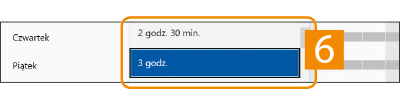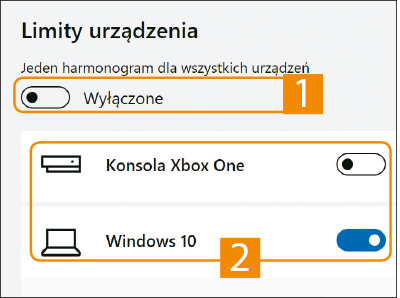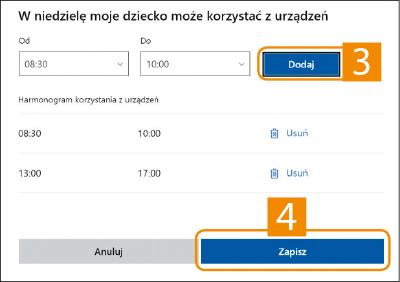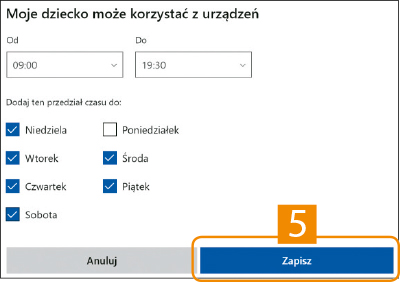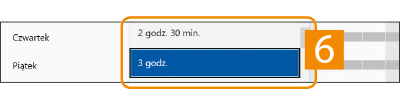Uwaga na skuteczność filtrów!
Żaden filtr kontroli rodzicielskiej nie może zastąpić uwagi, którą powinien poświęcać rodzic temu, co dziecko robi przy komputerze. Funkcje te nie mają stuprocentowej skuteczności. Przykładowo filtr w Windows 10 współpracuje jedynie z przeglądarkami Microsoftu, dlatego by był skuteczny, trzeba całkowicie zablokować możliwość korzystania z innych programów do przeglądania sieci. Domyślnie po uruchomieniu narzędzia kontroli rodzicielskiej wyłączone zostają Chrome, Firefox czy Opera, ale wystarczy zainstalować nową przeglądarkę, by ograniczenia przestały obowiązywać. Im dziecko starsze i bardziej zaawansowane w obsłudze systemu, tym częściej korzysta też z innych sposobów. Może stworzyć choćby dodatkowe konto użytkownika, użyć konta rodzeństwa czy nawet uruchomić z zewnętrznego nośnika dodatkowy system operacyjny. Aby poprawić skuteczność filtrów, warto wprowadzić na komputerze dodatkowe zmiany i przestrzegać kilku ważnych reguł:
- zablokować możliwość instalacji dodatkowych programów, najlepiej na poziomie konta użytkownika systemu albo za pomocą mechanizmu AppLocker;
- uniemożliwić dostęp do BIOS-u komputera, a w nim, o ile to możliwe, uruchomić funkcję Secure Boot blokującą ładowanie innych systemów operacyjnych; uchroni to jednocześnie przed manipulacją zegarem systemowym;
- chronić swoje hasło administratora;
- o ile to możliwe, skonfigurować na routerze obsługującym dostęp do internetu usługę blokującą niebezpieczne witryny, na przykład OpenDNS FamilyShield.
Bezpieczna wyszukiwarka
Wyszukiwarka Google’a mino wielu ustawień bezpieczeństwa nie filtruje dokładnie wszystkich niepożądanych treści. Aby poprawić bezpieczeństwo najmłodszych użytkowników sieci i nie blokować im jednocześnie dostępu do internetu, warto korzystać ze specjalnych wyszukiwarek. Taką usługą jest na przykład Kiddle. To idealne narzędzie dla dzieci, które szukają pomocy naukowych, informacji potrzebnych w szkole czy rozrywki. Kiddle bazuje na filtrach Google Safe Search uzupełnionych o własne mechanizmy. Podawane przez wyszukiwarkę wyniki są dodatkowo dobierane z myślą o najmłodszych użytkownikach. Dotyczy to również formy prezentacji treści – materiały są ilustrowane dużymi miniaturami. Jedyny minus usługi to brak polskiej wersji językowej i ograniczone wyniki wyszukiwania dotyczące naszego regionu.
Jak ograniczyć czas korzystania z komputera?
Dla dziecka korzystającego z komputera szkodliwa jest nie tylko zawartość niektórych serwisów bądź gier. Negatywnie wpływa na nie także zbyt długi czas spędzany przed monitorem. Funkcja kontroli rodzicielskiej pozwala to ograniczyć.

Otwórz stronę konfiguracyjną usługi kontroli rodzicielskiej, wybierz Zarządzaj swoją rodziną i kliknij łącze Czas korzystania z urządzeń przy koncie użytkownika, na które chcesz nałożyć ograniczenia. Przesuń suwak Jeden harmonogram dla wszystkich urządzeń do pozycji Wyłączone (1), co pozwoli skonfigurować dostęp osobno dla każdego urządzenia. Przesuń suwaki w odpowiednich sekcjach do pozycji Włączone (2).
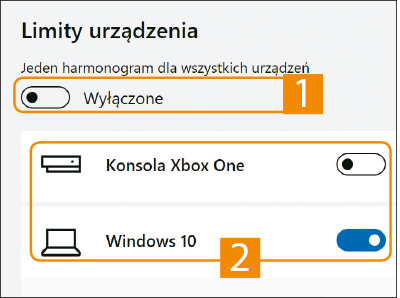

Wprowadź własne ramy czasowe, w których dziecko może używać komputera. Możesz to zrobić, klikając pola harmonogramu albo korzystając z ustawień globalnych. Konfiguracja może być dla każdego dnia inna, a przedziały mogą być rozłączne – na przykład dwie godzinny rano i dwie po południu. Kliknij wybrany dzień. Ustaw na listach początek przedziału i koniec. Kliknij Dodaj (3). Zdefiniuj wszystkie przedziały, a na koniec zaakceptuj ustawienia przyciskiem Zapisz (4).
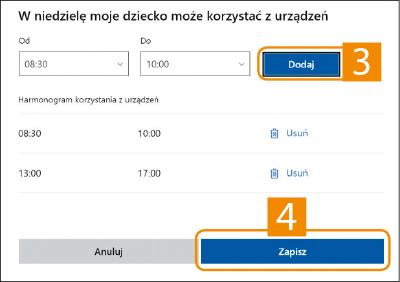

Jeżeli chcesz wygenerować jednakowe przedziały dla wielu dni, kliknij Dodaj czas do wielu dni, określ przedział i zaznacz, w których dniach tygodnia ma obowiązywać. Zapisz zmiany przyciskiem Zapisz (5).
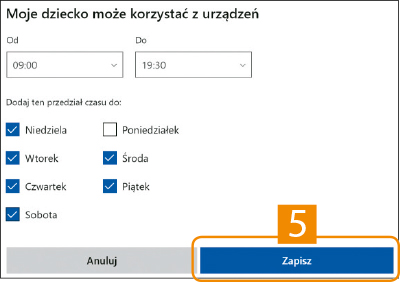

Na koniec zdefiniuj, ile godzin każdego dnia komputer może być uruchomiony. Zrobisz to, ustawiając odpowiednie wartości na listach w kolumnie Limit czasu (6). Do każdego dnia tygodnia można przypisać osobną wartość.